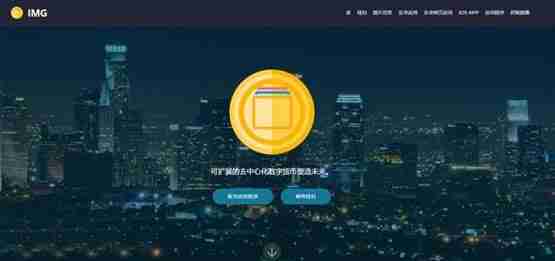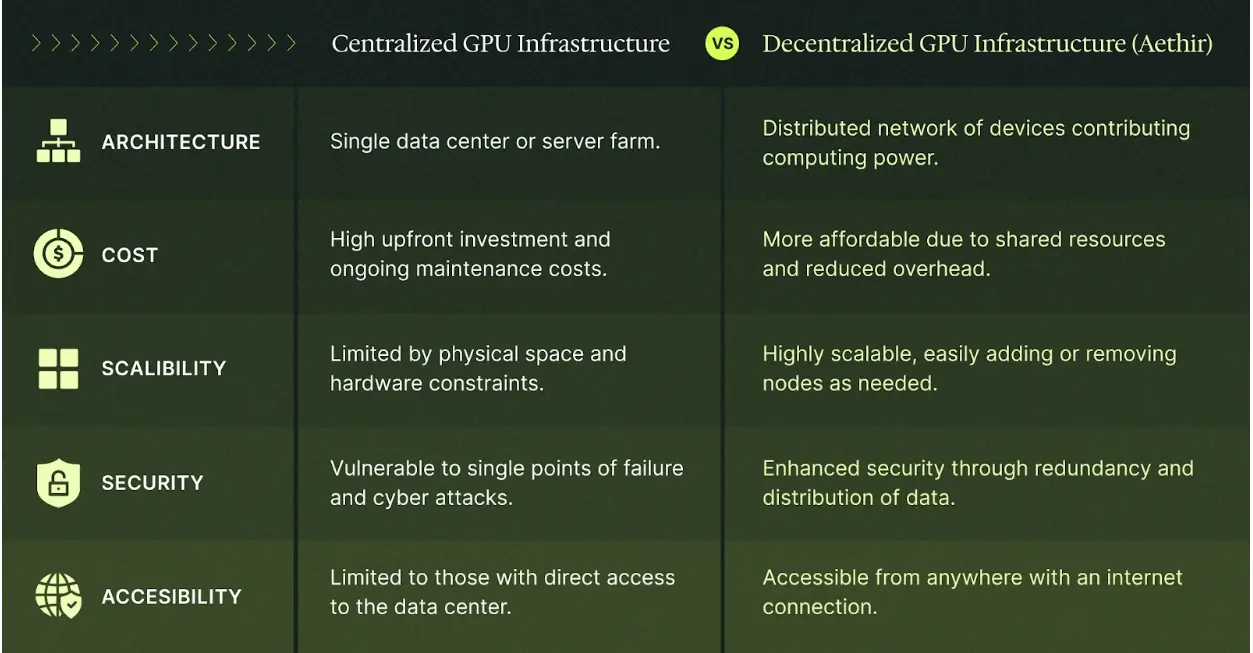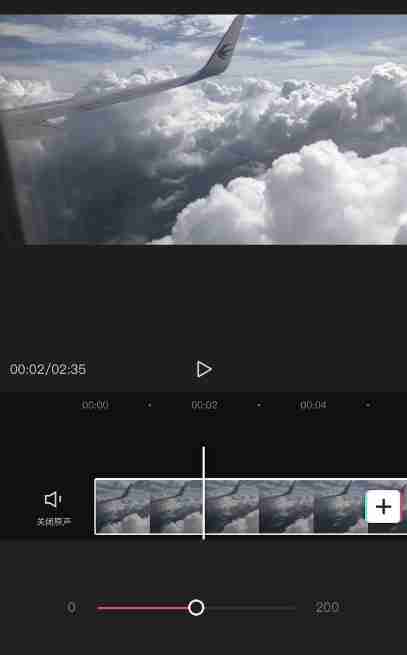剪映如何剪辑音频
来源:菜鸟下载 | 更新时间:2025-06-23
剪映软件作为视频编辑工具,许多用户都对如何在剪映中剪辑音频感到好奇。下面就让我们一起来看看
剪映软件作为视频编辑工具,许多用户都对如何在剪映中剪辑音频感到好奇。下面就让我们一起来看看如何在剪映中进行音频剪辑。
 1.首先,启动剪映软件并进入首页,然后点击【开始创作】按钮;
1.首先,启动剪映软件并进入首页,然后点击【开始创作】按钮;
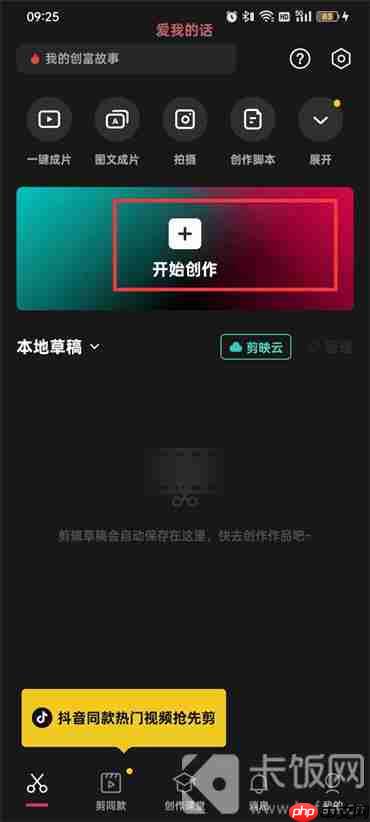 2.接着,在该页面中选择你需要的素材,并点击右下角的【添加】按钮;
2.接着,在该页面中选择你需要的素材,并点击右下角的【添加】按钮;
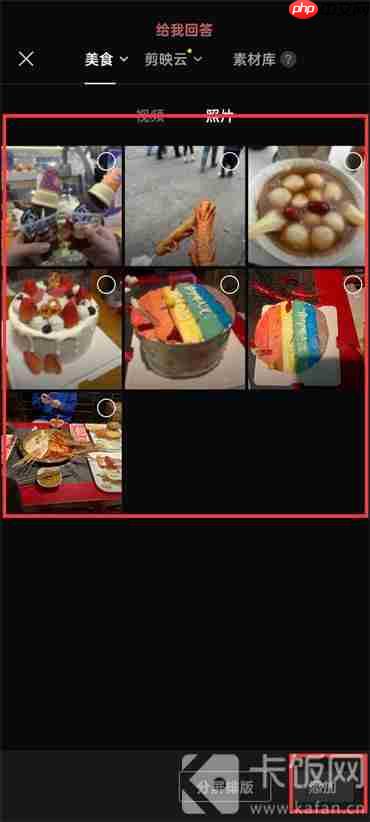 3.进入编辑页面后,点击【添加音频】选项;
3.进入编辑页面后,点击【添加音频】选项;
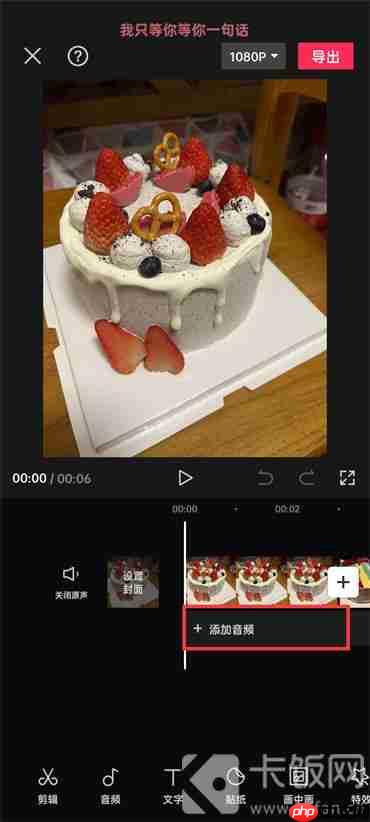 4.在弹出的页面中,选择【音乐】标签;
4.在弹出的页面中,选择【音乐】标签;
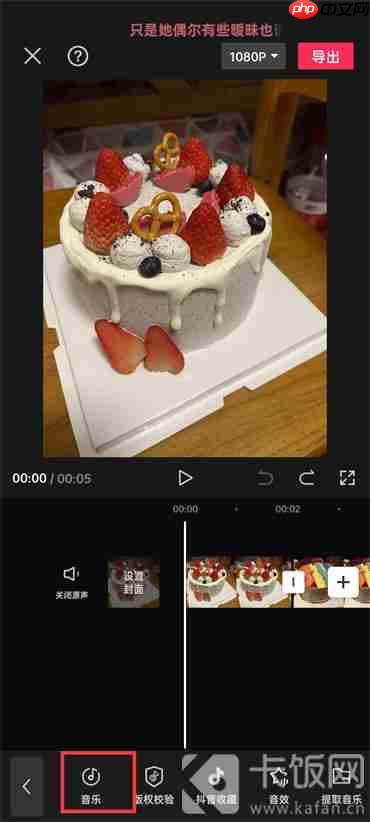 5.在音乐选择页面中,挑选你喜欢的音乐并点击【使用】按钮;
5.在音乐选择页面中,挑选你喜欢的音乐并点击【使用】按钮;
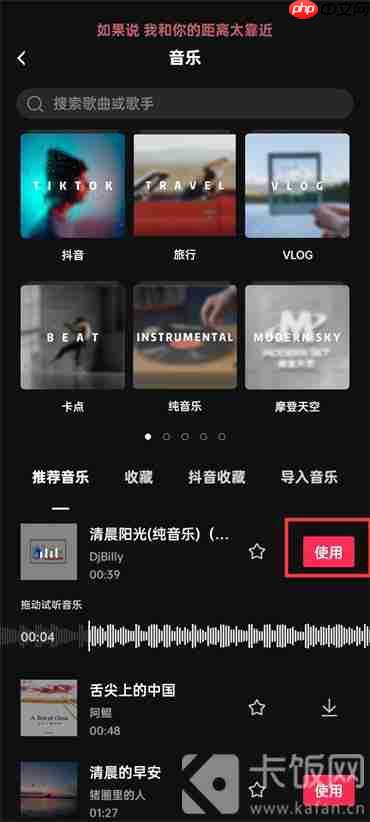 6.最后,通过拖动进度条来进行音频的剪辑操作;
6.最后,通过拖动进度条来进行音频的剪辑操作;
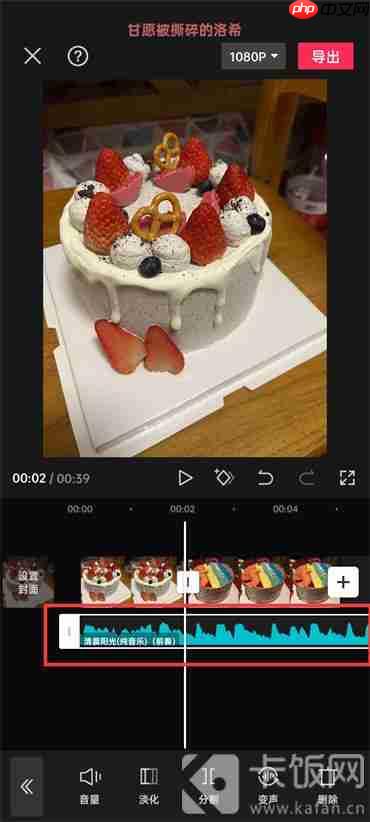 推荐阅读:剪映如何添加人工语音
推荐阅读:剪映如何添加人工语音
菜鸟下载发布此文仅为传递信息,不代表菜鸟下载认同其观点或证实其描述。
展开
相关文章
更多>>热门游戏
更多>>热点资讯
更多>>热门排行
更多>>- 天域诛仙系列版本排行-天域诛仙系列游戏有哪些版本-天域诛仙系列游戏破解版
- 剑魔弑仙手游排行榜-剑魔弑仙手游下载-剑魔弑仙游戏版本大全
- 龙渊之王系列版本排行-龙渊之王系列游戏有哪些版本-龙渊之王系列游戏破解版
- 2023库洛幻境手游排行榜-库洛幻境手游2023排行榜前十名下载
- 2023大罗幻境手游排行榜-大罗幻境手游2023排行榜前十名下载
- 龙族血统游戏版本排行榜-龙族血统游戏合集-2023龙族血统游戏版本推荐
- 胜斗西游游戏版本排行榜-胜斗西游游戏合集-2023胜斗西游游戏版本推荐
- 多种热门耐玩的龙卫传奇破解版游戏下载排行榜-龙卫传奇破解版下载大全
- 夜战沙城ios手游排行榜-夜战沙城手游大全-有什么类似夜战沙城的手游
- 逆天王者游戏版本排行榜-逆天王者游戏合集-2023逆天王者游戏版本推荐
- 山海物语手游排行榜-山海物语手游下载-山海物语游戏版本大全
- 2023大唐风华手游排行榜-大唐风华手游2023排行榜前十名下载